概要
Powershellのコンソール画面を複数タブで表示させるためにConEmuを使用しています。
PowershellとConEmuにおける自分の設定をメモしておきたいと思い、投稿しました。
使用環境
- Powershell Version 5.1
- ConEmu Version 190331
Powershell Profile
以下の記事を参考に作成。
https://qiita.com/nao007_smiley/items/9c21e77395deb182f6d53
https://qiita.com/tomoko523/items/87ccaec05a433b02f67e
基本的には上記記事の通りですが、ちょいカスタマイズ。
Set-Locationで開始ディレクトリを指定しないのがミソです。
TimeStampを関数にしているのはたまにコマンドで使いたい時があるからです。
#背景色の設定
(Get-Host).UI.RawUI.BackgroundColor = "Black"
#ログファイルの作成
$LogFolder = 'C:\hoge\powershell_log'
function TimeStamp {
return (Get-Date -Format 'yyyyMMdd-HHmmss')
}
$CurrentDir = (Split-Path (Get-Location) -Leaf) #¥でスプリットし、最後尾の文字を取得
$UserInfo = $Env:COMPUTERNAME
$LogFilePath = $LogFolder + '\' + $CurrentDir + '\PS_' + (TimeStamp) + '_' + $CurrentDir + '_' + $UserInfo + '.log'
Start-Transcript -Path $LogFilePath -Append
#viエディタのパス指定
Set-Alias vi 'C:\hoge\vim81-kaoriya-win64-8.1.0005-20180520\vim81-kaoriya-win64\vim.exe'
#pythonのパス指定
Set-Alias python 'D:\Anaconda3\python.exe'
#プロンプトの設定
function global:prompt {
(Get-Date -format "[yyyy/MM/dd HH:mm:ss]") + " PS " + (Split-Path (Get-Location) -Leaf) + "> "
}
ConEmu設定
ウィンドウの上らへんを右クリック>New console dialogで新しいタブを作成。
とりあえずAdminでユーザー名のフォルダから立ち上げるようにStart。
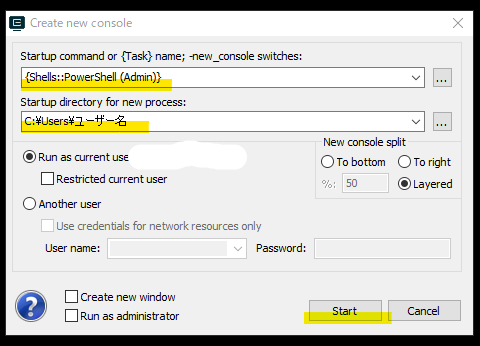
管理者実行のはい/いいえが出るのではいを選択。
ここで新しくタブが作成される。
作成されたタブをダブルクリックするとタブ名変更画面が開くので適当な名前に変更する。
自分はlabとネーミング。
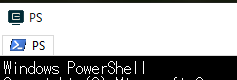
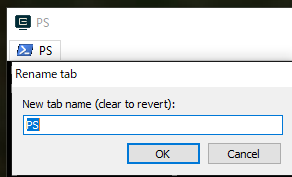
ここまでで1セット。同じ要領でタブを増やしていく。
2個目以降は非管理者権限でPowershellを立ち上げていき、とりあえずこんな感じにする。
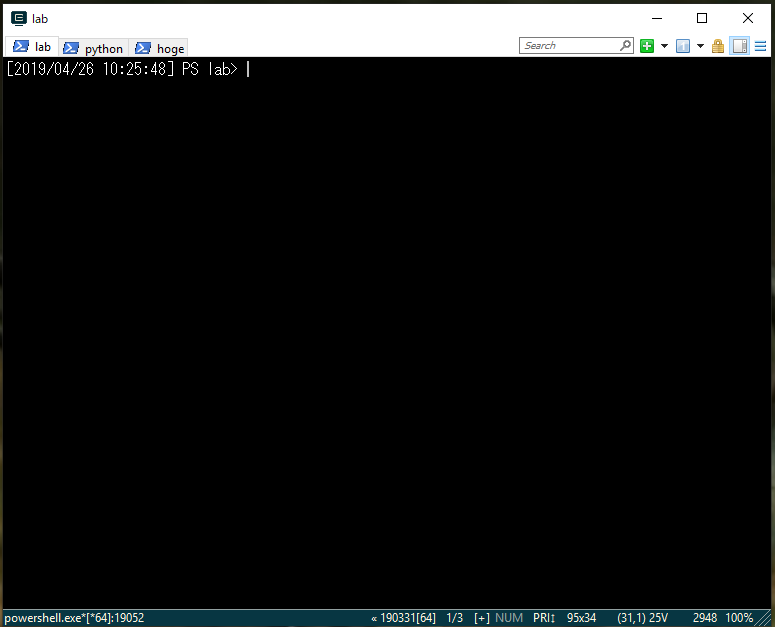
この状態でウィンドウの上らへんを右クリック>settingをクリック。
Startup>Tasksを表示し、+ボタンをクリックし新しいTaskを作成。
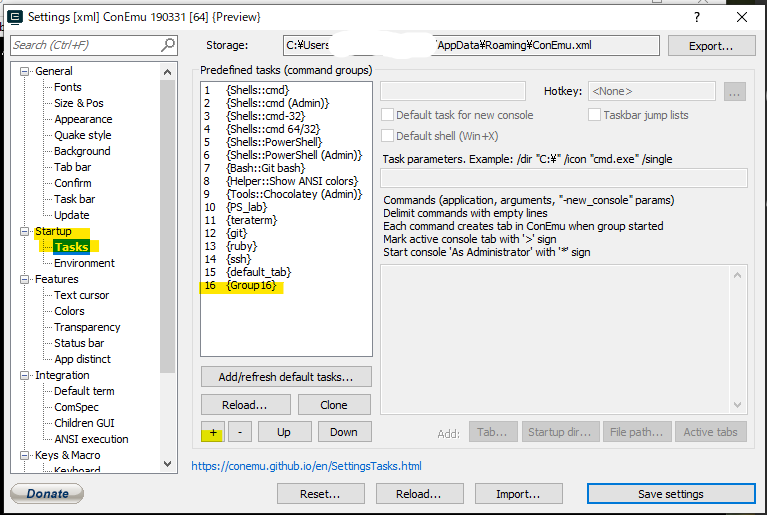
新しく作成したTaskをクリックし、Active tabsをクリックするとsetting画面を開いた時点での状態が返ってくる。
直感的に-cur_console:d:に続くパスが立ち上がった時のパスっぽい。
なのでここを起動時に立ち上げたいパスを指定してあげる。(事前にフォルダを作成する必要あり)
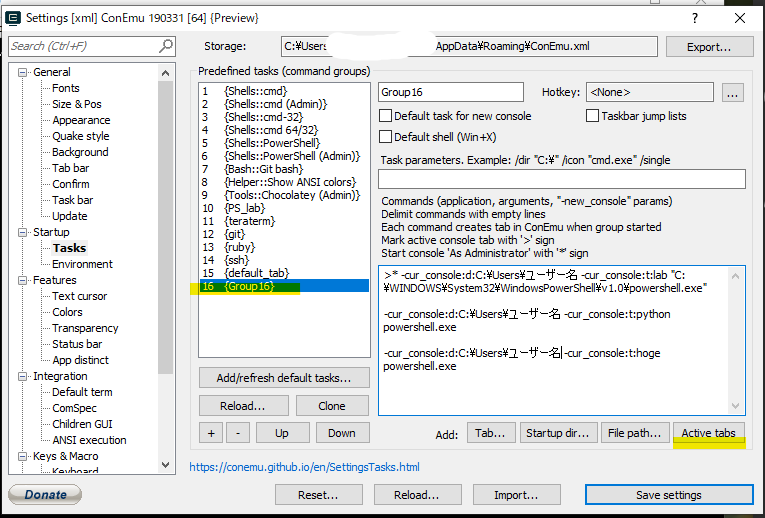
自分の場合こんな感じ。
最近AnacondaでPowershell向けのプロンプトが追加されたので、
pythonタブはAnaconda Powershell Promptで立ち上がるよう指定。(指定のパスとかはショートカットを追いかけたらあった)
あとTaskの名前をstartupとかに変更した。
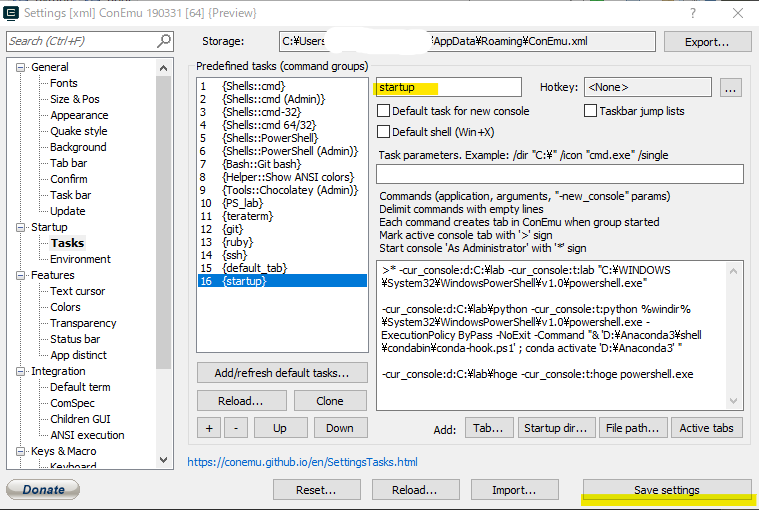
左ペインのStartupをクリックし、Specified named taskに作ったばかりの「startup」Taskを指定する。
こうすることで次回以降ConEmuを起動したとき、設定したタブ構成で起動するようになります。
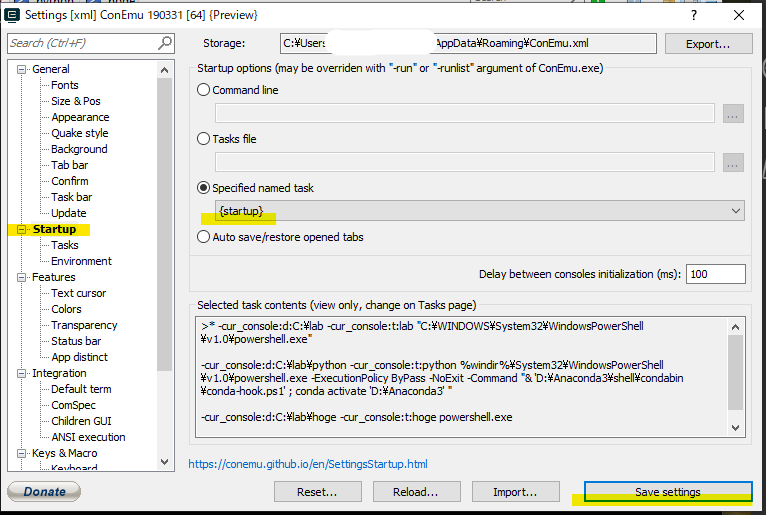
使用感
上記の設定で起動すると以下のような感じで立ち上がる。
Powershell ProfileでStart-Transcriptを実行させているので、ログが生成されるのですが、
Profile内でSet-Locationをせず、ConEmu側で指定した開始ディレクトリで起動し、開始ディレクトリのディレクトリ名をログファイル名の一部にしているため、タブごとにログファイルが生成されるような動作をします。
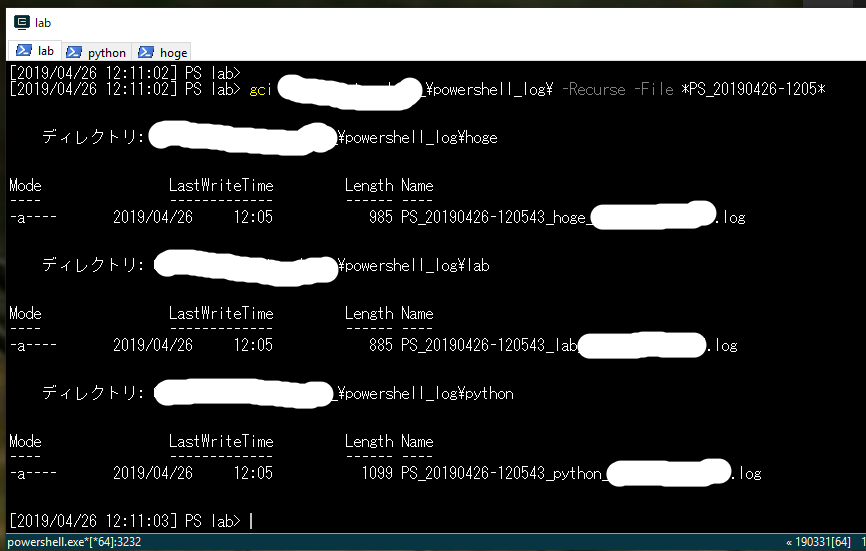
今回は実施してませんが、ConEmuの機能の左右分割表示なども保存できます。
ConEmuを使ってて歯がゆいなぁと思うのが、ウィンドウをリサイズした時の挙動です。
うまく言えないんですが、なんか変になるのであまりウィンドウのサイズは変えずに普段使ってます。
Tera TermとかもConEmuで表示ができるっちゃできますが、上記の事情によりあえてしてないです。